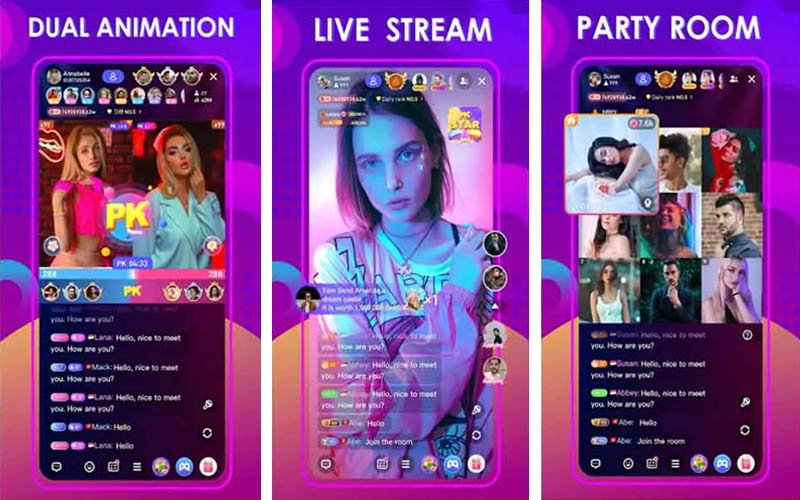Nếu bạn là một người sử dụng internet thường xuyên, chắc hẳn đã từng nghe đến dãy số 8.8.8.8. Vậy 8.8.8.8 là gì? có chức năng gì hãy cùng CongNghe.org tìm hiểu qua bài viết sau đây nhé!
8.8.8.8 là gì?
Đầu tiên để hiểu rõ DNS 8.8.8.8 là gì thì chúng tôi sẽ nói sơ về khái niệm DNS là gì để giúp có cái nhìn rõ hơn.
DNS là gì?
Mỗi một trang web đều sẽ có một địa chỉ IP riêng, khi chúng ta truy cập vào bất kì website nào bạn chỉ cần nhớ tên miền thay vì 1 địa chỉ IP với 1 dãy số khó nhớ. Người dùng sẽ truy cập rất nhiều website khác nhau hàng ngày, nên việc nhớ IP sẽ gây khó khăn cho người dùng. Vì vậy, việc sử dụng tên để thay thế địa chỉ IP sẽ giúp thân thiện với người dùng hơn.
Ví dụ: Khi bạn suy cập vào instagram, bạn chỉ cần gõ instagram.com thay vì bạn phải nhập dãy số IP 165.325.31. Quá trình này được gọi là Domain System (DNS)

Một số máy chủ DNS phổ biến hiện nay
Hiện nay, có rất nhiều máy chủ DNS có thể phân giải tên miền sang địa chỉ IP như: DNS Google, DNS Cloudflare, DNS VNPT, DNS Viettel, DNS FPT,… Nhưng DNS Google là được sử dụng nhiều nhất, Google có 2 máy chủ DNS đó là DNS 8.8.8.8 và 8.8.4.4.
DNS 8.8.8.8 là gì?
DNS 8.8.8.8 là dịch vụ phân giải tên miền của Google.
Ưu điểm DNS 8.8.8.8 là gì?
- Giúp tăng tốc độ khi truy cập mạng.
- Sử dụng DNS Google giúp bạn truy cập internet một cách an toàn và có độ tin cậy cao.
- Có thể năng chặn hình thức đánh cắp thông tin qua bộ lọc.
- Dễ dàng truy cập các trang mạng xã hội ở nước ngoài và các web chặn IP.
Hướng dẫn thay đổi DNS 8.8.8.8 đơn giản
Mục đích của việc thay đổi địa chỉ IP là giúp bạn có thể suy cập các trang web chặn IP hay có thể dễ dàng truy cập vào các website nước ngoài. Việc thay đổi này được thực hiện qua các bước sau:
Bước 1: Mở cửa sổ Windows trên máy tính của bạn -> nhập Control Panel
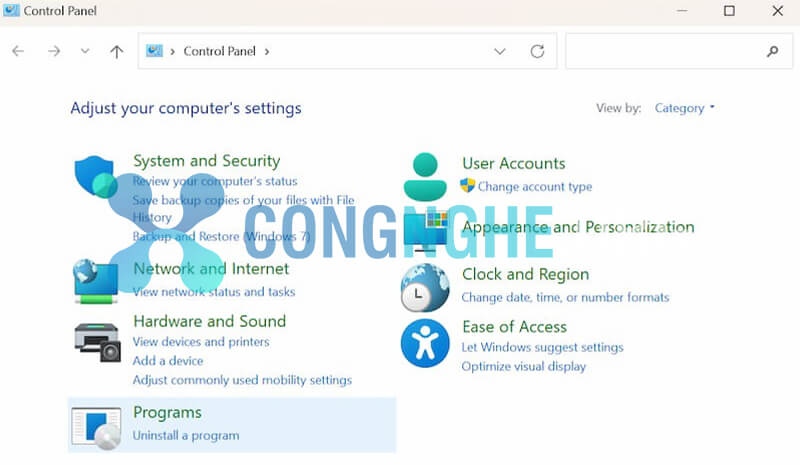
Bước 2: Sau đó chọn Network and Internet -> chọn View network status and tasks.
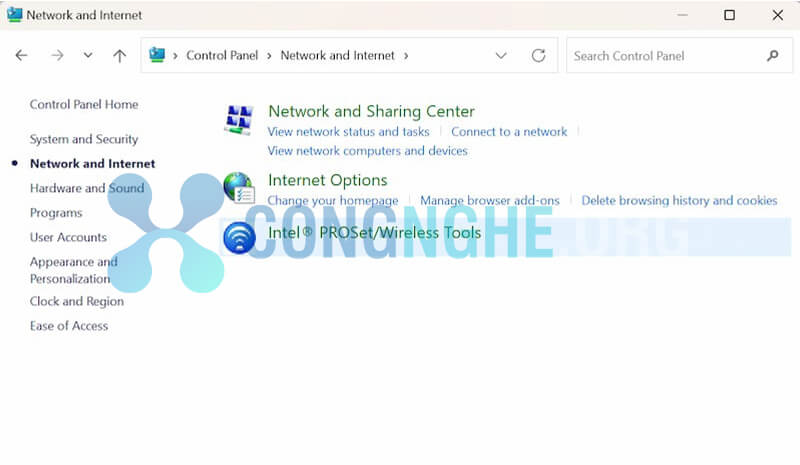
Bước 3: Bấm chọn Wifi(…) -> Click Properties.
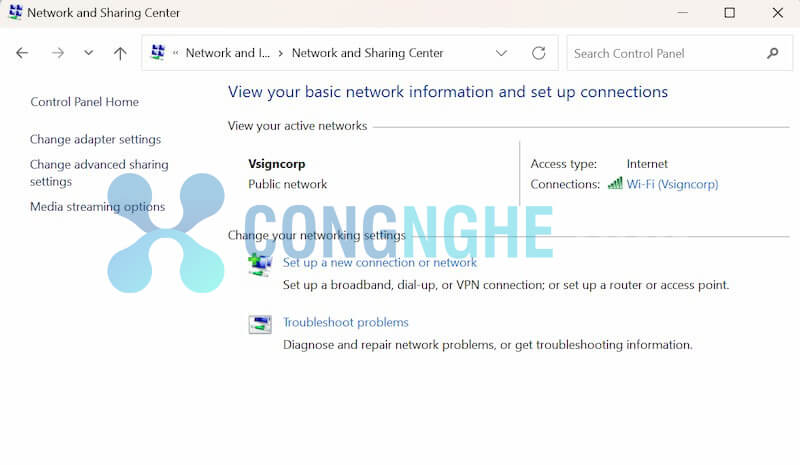
Bước 4: Xuất hiện giao diện cửa sổ mới, sau đó nhấp vào option Internet Protocol Version 4 (TCP/IPv4).
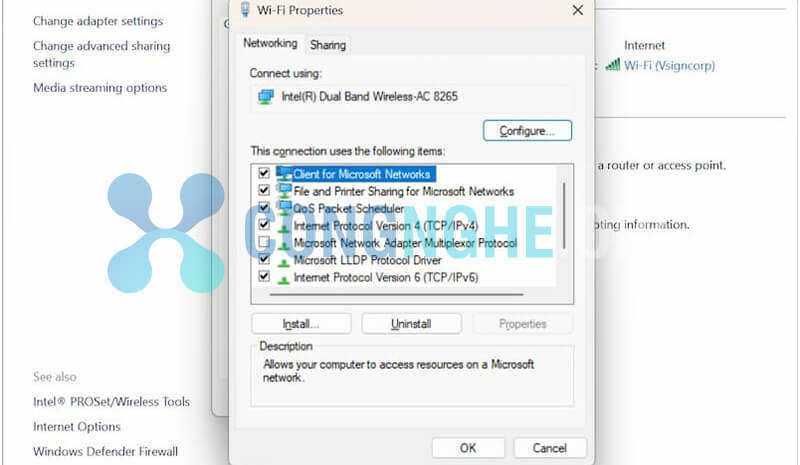
Bước 5: Ở giao diện Internet Protocol Version 4 (TCP/IPv4), Click vào mục Use the following DNS server address: 8.8.8.8 và 8.8.4.4
Bước 6: Cuối cùng nhấn Ok để hoàn tất.
Lời kết
Qua bài viết về 8.8.8.8 là gì? Hướng dẫn thay đổi DNS 8.8.8.8 đơn giản. Congnghe.org hy vọng đã cung cấp những thông tin hữu ích, giúp bạn có thể truy cập internet một cách tốt nhất.